本篇是dreamweaver系列教程的其中一篇,本篇主要讲如何在dreamweaver中创建一个站点。
工具/原料
dreamweaver CS6
电脑
用向导创建一个站点
1、dream嘛术铹砾weaver中创建站点有两种方式: 比较简单的,使用向导创建站点。复杂一点的就是使用高级模式,可以设置很多参数,本地参数服务器参数。我们先使用简单的方法创建站点。在菜单栏点击站点
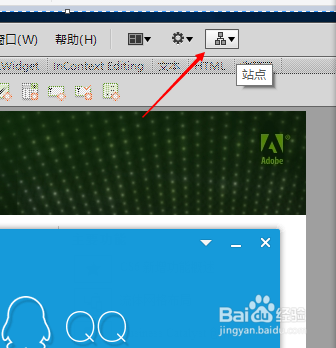
2、单击站点管理

3、点击右下角的新建站点按钮

4、在窗口中找到站点名称,输入自己的站点的名字,然后选择要创建站点的本地文件夹位置

5、选好以后点击保存这样站点就创建好啦

6、可以在右下角的浮动面板处的资源管理面板看到我们的站点。

另一种方式是用高级设置创建站点
1、高级设置主要会设置一些参数,同第一、二 部打开站点管理。
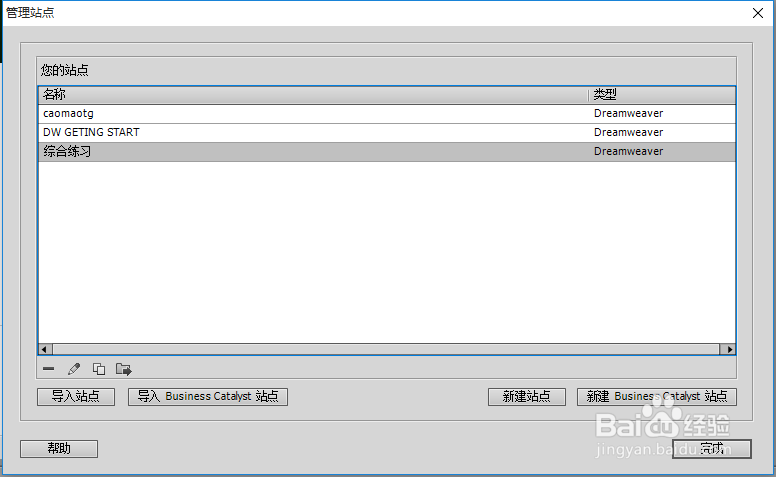
2、点击新建站点,在窗口中左侧部分你会看到高级设置这一项,点击左侧的倒三角,会看到很多设置选项,这里选择你要设置的选项,在右侧窗口中填入你的设置参数。

3、其中的参数的意义我们后面用到的时候再解释哦